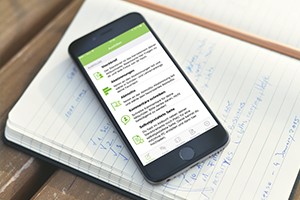Abschlusszeitung als PDF speichern – mit Microsoft® Word®
Geschafft! Ihr habt eure Abschlusszeitung fertig gelayoutet? Dann kann sie in den Druck gehen. Nur: Wie speichert ihr sie so ab, dass die Druckerei eure Abschlusszeitung drucken kann? Das ist auch mit Microsoft® Word® kein Problem! Hier haben wir eine Anleitung für euch.
Unsere Anleitung wurde mit Microsoft® Word® 2010 und Adobe® Acrobat® XI Pro auf dem Betriebssystem Windows® 7 erstellt.
Abschlusszeitung als PDF – die Vorarbeit
Die Druckerei kann eure Abschlusszeitung nicht als Microsoft® Word®-Datei drucken, sondern braucht sie als PDF. Ladet euch bitte als Erstes die Testversion von Adobe® Acrobat® XI Pro herunter und installiert sie auf eurem Computer.
Damit es später keine Probleme mit dem PDF-Seitenformat gibt, öffnet ihr zunächst die Systemeinstellungen für „Geräte und Drucker“. Macht einen Rechtsklick auf den Drucker „Adobe PDF“ und klickt auf „Druckeinstellungen“. Klickt neben „Adobe PDF-Seitenformat“ auf „Hinzufügen“. Gebt jetzt im Dialogfenster einen Namen für euer benutzerdefiniertes Papierformat ein und tragt bei Breite „216 mm“ und bei Höhe „303 mm“ ein. Bestätigt mit „Hinzufügen/Ändern“.
Die Abschlusszeitung als PDF „drucken“
Öffnet jetzt eure Abschlusszeitung in Microsoft® Word® und geht auf das Dialogfenster „Drucken“. Stellt „Adobe PDF“ als Drucker ein und klickt auf „Druckereigenschaften“. Es erscheint ein Dialogfenster. Wählt als „Standardeinstellungen“ die Option „PDF/X:3-2002“ aus. Dann klickt daneben auf den Button „Bearbeiten...“
Die richtigen Einstellungen für das Abschlusszeitungs-PDF
Gebt im Dialogfenster als Standardpapierformat 216 x 303 mm an. Die restlichen Einstellungen sollten bereits stimmen. Auch in den Registerkarten „Bilder“ und „Schriften“ könnt ihr die Voreinstellungen für das Druck-PDF eurer Abschlusszeitung übernehmen. Unter „Farbe“ stellt ihr bitte bei den Farbmanagement-Richtlinien „Alle Farben in CMYK konvertieren“ ein und weiter unten bei CMYK „Euroscale Coated v2“. Bei „Erweitert“ und „Standards“ könnt ihr alles so lassen, wie es ist. Klickt anschließend auf „OK“ und gebt einen Speicherort für eure PDF-Einstellungen an.
Abschlusszeitung als PDF – bestätigen und speichern
Danach kommt ihr zurück in das erste Dialogfenster und müsst eure PDF-Einstellungen noch mit „OK“ bestätigen. Jetzt seid ihr wieder im „Drucken“-Dialog. Wählt als Seitenformat das Format aus, das ihr gerade angelegt habt. Zum Schluss klickt ihr auf „Drucken“, wählt einen Speicherort für eure Abschlusszeitung aus und benennt die Dateien passend (z. B. Umschlag, Buchrücken oder Innenteil).
Abschlusszeitungs-PDF in Adobe® Acrobat® Pro kontrollieren
Ein PDF eurer Abschlusszeitung wird nun erstellt. Öffnet das PDF anschließend in Adobe® Acrobat® Pro und prüft, ob die Farbflächen und Bilder, die bis zum Seitenrand reichen sollen, auch bis zum Rand des PDFs gehen. Wenn ihr eure Abschlusszeitung in Microsoft® Word® vorher nicht mit einem Beschnittrand angelegt habt, habt ihr weiße Ränder um eure Seiten herum. Dies solltet ihr ändern. In diesem Fall prüft ihr, ob die Seitengröße eurer Microsoft® Word®-Datei 216 x 303 mm beträgt. Anschließend zieht ihr alle Farbflächen und Bilder, die bis an den Seitenrand eurer Abschlusszeitung reichen sollen bis an den Rand des Dokuments. In unserer Checkliste für die Druckdaten findet ihr außerdem weitere Tipps, wie ihr eure Abschlusszeitung richtig für den Druck anlegt. Nun könnt ihr mit Hilfe dieser Anleitung eure Abschlusszeitung erneut als PDF speichern.
Abschlusszeitung drucken – zum Beispiel bei Abschlusszeit
Jetzt sollte die Druckerei keine Probleme haben, euer Abschlusszeitungs-PDF zu drucken. Falls ihr bei Abschlusszeit eure Abschlusszeitung drucken lasst, bekommt ihr aber einen professionellen Datencheck gratis dazu und wisst dann ganz sicher, dass eure Abschlusszeitung so aussieht, wie ihr euch das vorgestellt habt.
Diese Anleitung zum Abspeichern der Abschlusszeitung ist unabhängig und gehört nicht zu bzw. wurde nicht von Microsoft Corporation autorisiert, gesponsert oder anderweitig bestätigt. Microsoft® Word® und Windows® sind entweder registrierte Marken oder Marken der Microsoft Corporation in den Vereinigten Staaten und/oder anderen Ländern.
Noch mehr Tipps zum Layout der Abschlusszeitung mit Microsoft® Word®
Wie legt ihr das Dokument so an, dass die Einstellungen des Beschnittrands stimmen?
Wenn ihr euer neues Dokument geöffnet habt, klickt ihr auf den Button „Datei“. Im sich öffnenden Menü klickt ihr auf den Punkt „Seite einrichten“. Daraufhin öffnet sich ein Dialogfenster. Hier stellt ihr bei „Papierformat“ auf „Eigene Papierformate“ um. Ihr gelangt nun zum Fenster „Papierformate anpassen“. Hier legt ihr ein neues Papierformat an. Ist dies erledigt, müsst ihr bei „Papierformat“ bei beiden Feldern jeweils 6 mm hinzugeben, also 21,6 x 30,3 cm. Zum Schluss müsst ihr noch den „Nicht druckbaren Bereich“ komplett auf Null setzen. Nun einfach OK klicken, und euer Dokument ist so eingestellt, dass es mit dem Beschnitt beim Druck kein Problem geben sollte.
Inhalt
- Abimottos
- Abschlusszeitungsinhalte
- Cover, Rückseite, Buchrücken
- Stufenliste
- Steckbriefe/Charakterisierung
- Lehrer-Steckbriefe
- Rückblicke und sonst. Beiträge
- Stufenwahlen & Statistiken
- Berichte
- Fotos, Galerien, Collagen
- Danksagung der Abschlusszeitungsredaktion
- Abschlusszeitungserstellung
- Checkliste Druckdaten
- Checkliste Sponsoringanzeigen
- Häufige Fehler
- Umschlag und Buchrücken
- Beschnitt
- Abschlusszeitung mit Adobe® InDesign®
- Abschlusszeitung mit Microsoft® Word®
- Anzeigen, Werbung, Sponsoren
- Layout
- Layoutprogramme
- Druck
- Organisation & Team
- Multimedia
- Erfahrungsaustausch
- Webinar
- Bildergalerie
- Designvorlagen
- Vorlagen
Abschlussshirts drucken

Berechnet die Druckkosten für eure Abschlussshirts direkt im Preisrechner und holt euch ein Angebot ein.
Hier findest du alle Infos!Online-Tool für die Abschlusszeitung
weyvee

Das anonyme Netzwerk für die OberstufePoste anonym. Sammle Reichweite. Erobere das Ranking.
Zu weyvee gehenAbschlusszeitungstipps per E-Mail

Melde dich für unseren Newsletter kostenlos an und erhalte regelmäßig Abschlusszeitungstipps!
Zur Newsletteranmeldung